360安全卫士是大家常用一款安全软件,360方便实用深受用户喜爱,那么360安全卫士怎么设置自定义安全防护呢?下面小编就给大家详细讲解一下具体的方法,快来看看吧!
1、打开“360安全卫士”,直接进入软件主界面;
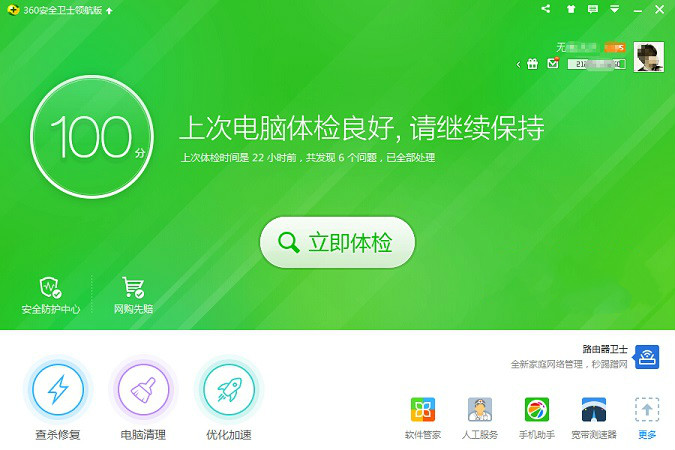
2、点击安全防护中心,进入防火墙设置界面之后,在防护墙设置中心单击安全设置按钮;
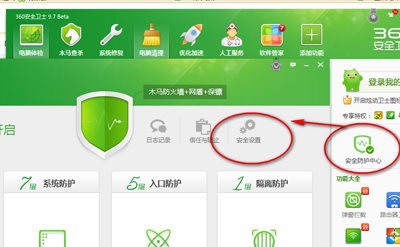
3、网页设置防火需要开启,如果关闭的话选择对应选项就可以;
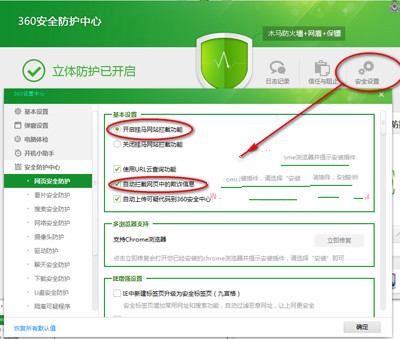
4、网络防护中主要是网页木马防护,防止挂马网站,对于未知网站文件非常有用!可以去掉复选框来关闭!
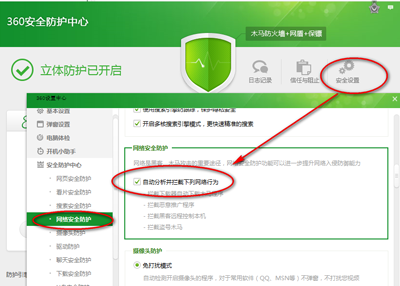
5、隔离可以程序,有些安装软件会篡改你的IE主页,同时可以拦截输入法,这个设置能够锁定防止被修改,取消复选框可以关闭的。最后下载安全防护这个功能,以按时针对右键附件及其它工具下载文件的检查,也是可以关闭的。
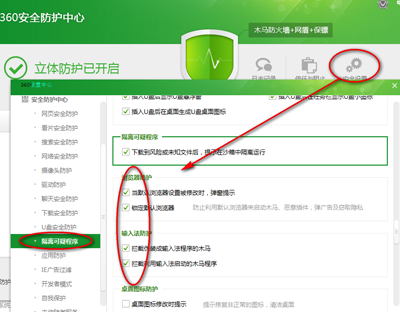
6、主动防御是一个实时监测文件,比较占内存和资源,因此可以直接关闭。
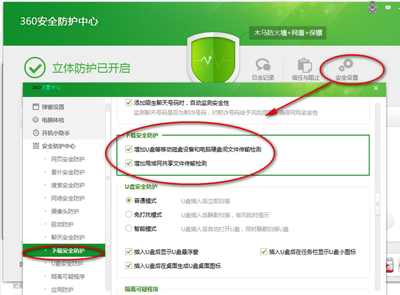
 天极下载
天极下载







































































